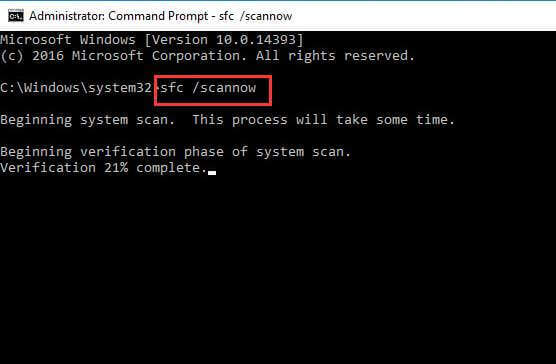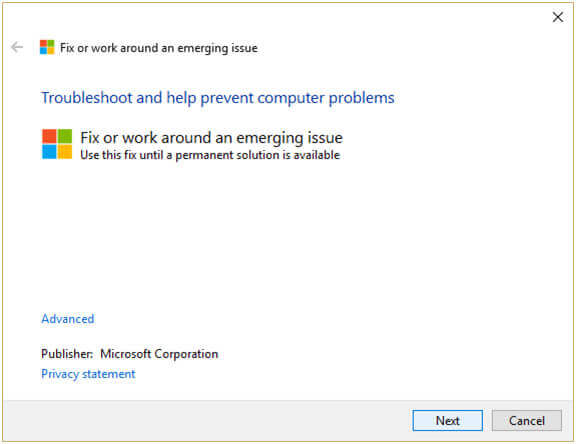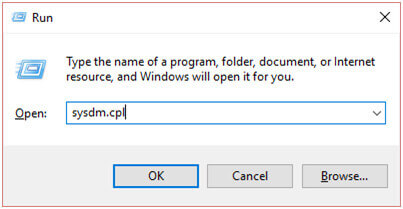Er dit Windows 10-system kaster “side ved side-konfiguration er forkert” fejl, mens du prøver at udføre et program?
Hvis dit svar er JA, er du ikke alene, da denne irriterende fejl påvirker masser af Windows 10-system og forhindrer brugere i at køre en bestemt app. undertiden kan brugere også møde denne fejl, når de prøver at starte, installere eller afinstallere et program.
I denne blog vil vi prøve forskellige tricks og tip til at løse “applikationen er ikke startet, fordi konfigurationen side om side er et forkert” problem.
Lad os vide mere om denne fejl, hver gang brugere forsøger at udføre Windows 10-programmer eller hjælpeprogrammer, vil de se følgende fejlmeddelelse
“Programmet kunne ikke starte, fordi konfigurationen side om side er forkert. Se applikationshændelsesloggen eller brug kommandolinjen sxstrace.exe-værktøjet for mere detaljeret.”
Der er mange årsager bag denne fejlmeddelelse, men en af de almindelige årsager, der udløser dette problem, er konflikt mellem C ++ run-time biblioteker med applikationen. Denne konflikt kan blokere applikationen i at køre, fordi den ikke kan indlæse de krævede C ++ filer.
Du kan slippe af med denne fejl med lethed, bare gå med nedenstående metoder, og det vil hjælpe dig med at overvinde dette problem.
Sådan rettes side om side konfiguration er Ukorrekt Fejl
Løsning 1: Prøv at geninstallere det program, der viser fejl
Hvis du får fejlmeddelelsen, når du kører et program, bekræftes det, at programmet kan være beskadiget. Så det foreslås at geninstallere den problematiske app for at løse dit problem. Følg nedenstående trin en efter en:
1: Først skal du åbne køredialogboksen, trykke på Windows + R for at åbne den.
2: I dialogboksen Kør skal du skrive “kontrol” og trykke på Enter-tasten. Dette åbner kontrolpanelet.
3: Vælg Store ikoner i rullemenuen Vis efter.

5: Efter det skal du højreklikke på problemprogrammet og vælge Afinstaller.
6: Genstart computeren
7: Til sidst skal du downloade en ny kopi af det afinstallerede program fra deres officielle websted og prøve at installere det på din computer igen.
Når du har installeret den seneste version af den problematiske app, skal du køre den, og du vil se, at problemet bliver løst.
Løsning 2: Sørg for, at Visual C ++ Runtime Library er i orden
1: For at gøre dette skal du først åbne Kommandoprompten med admin-privilegiet. For at gøre dette skal du trykke på Windows Key + X og derefter vælge Kommandoprompten (Admin).
2: Når du har åbnet kommandovinduet, skal du køre den nedenfor givne kommando. Skriv dem omhyggeligt i kommandoboksen, og tryk på enter for at starte sporingstilstand.
SxsTrace Trace -logfile: SxsTrace.etl
3: Gå ikke ud af kommandovinduet, prøv blot at køre applikationen, der viser konfigurationsfejlen side om side, og klik på OK for at lukke pop op-vinduet.
4: Naviger igen til kommandovinduet og tryk på Enter-tasten, der stopper sporingstilstanden.
5: Efter det skal du konvertere den dumpede sporingsfil til menneskelig læsbar form ved hjælp af nedenstående kommando kan du nemt parse denne fil ved hjælp af sxstrace værktøj. Kør den givne kommando:
sxstrace Parse -logfile:SxSTrace.etl -outfile:SxSTrace.txt
6: Dette konverterer filen og gemmes i mappen C: \ Windows \ system32 \.
Åbn igen køredialogboksen ved at trykke på Windows Key + R, og skriv følgende i køredialogboksen og tryk på Enter:
% Windir% \ system32 \ SxSTrace.txt
7: Dette åbner filen SxSTrace.txt, og her kan du se alle oplysninger om fejlen.
8: Find ud af, hvilket C ++ runtime-bibliotek der mangler eller kræves. Installer den bestemte version ved hjælp af nedenstående liste.
Vejledning til installation af Microsoft Visual C ++ omdistribuerbar
Installation af den påkrævede Visual C ++ redistribuerbare pakke vil løse, at programmet ikke kan starte, fordi konfigurationen side om side er den forkerte fejl.
Vælg nu opdateringen i henhold til dit system (enten 32-bit eller 64-bit) og installer.
- Microsoft Visual C++ 2008 SP1 Redistributable Package (x86)
- Microsoft Visual C++ 2008 SP1 Redistributable Package for (x64)
- Microsoft Visual C++ 2010 Redistributable Package (x86)
- Microsoft Visual C++ 2010 Redistributable Package (x64)
- Microsoft Visual C++ 2013 Redistributable Packages (For både x86 og x64)
- Visual C++ redistributable 2015 Redistribution Update 3
Løsning 3: Kør SFC Scan
1: Åbn igen kommandoprompten med admin-privilegium. For at gøre dette skal du trykke på Windows Key + X og derefter klikke på Kommandoprompt (administrator).
2: Skriv følgende kommando, og tryk på enter:
Sfc / scannow
Hvis ovenstående kommando mislykkes, skal du gå med nedenstående.
sfc/scannow/offbootdir = c:\ /offwindir = c:\windows (Hvis ovenstående mislykkes)
3: I tilfælde af at SFC viser fejlmeddelelsen “Windows Ressourcebeskyttelse kunne ikke starte reparationstjenesten“, skal du køre følgende DISM-kommandoer:
DISM.exe /Online /Cleanup-image /Scanhealth
DISM.exe /Online /Cleanup-image /Restorehealth
4: Endelig skal du genstarte din pc for at gemme ændringer.
Håber, at de givne rettelser fungerer for dig at slippe af med systemfejlene i Windows 10.
Løsning 4: Kør Microsoft Fejlfinding assistent
Hvis du er frustreret over den ovennævnte løsning og ikke er i stand til at løse dette problem, skal du køre Microsoft Troubleshooting Assistant, som vil prøve at løse problemet for dig.
Bare gå til Microsoft Official Website og download filen.
Løsning 5: Kør Systemgendannelse
1: Åbn Kør dialogboksen ved at trykke på Windows Key + R og skriv “sysdm.cpl” og tryk derefter på enter-tasten.
2: Vælg fanen Systembeskyttelse, og vælg Systemgendannelse.
3: Klik på Næste og vælg det ønskede systemgendannelsespunkt.
4: Følg derefter instruktionen på skærmen for at afslutte systemgendannelse.
5: Til sidst genstart dit system og prøv at køre den defekte app.
Gør din Windows PC / laptop fejlfri
Hvis du kæmper med den langsomme Windows-pc-ydelse eller står over for forskellige problemer og fejl, skal du køre det kraftfulde PC reparationsværktøj. Dette er et avanceret værktøj, der beskytter dit system mod filtab, samt retter forskellige fejl som BSOD, DLL, anvendelse, fejl i registreringsdatabasen og mange flere.
Det vil registrere og rette alle typer interne fejl uden behov for at anvende nogen manuel løsning. Og optimer også den langsomme Windows PC / laptop-ydelse.
Få PC reparationsværktøj for at gøre din Windows PC / laptop fejlfri
Konklusion
Det handler om “Programmet er ikke startet, fordi konfigurationen side om side er en forkert fejl.”
I denne artikel havde jeg angivet alle mulige løsninger til at rette side om side konfigurationen er forkert fejl.
De manuelle løsninger er ganske vanskelige, så sørg for at følge dem nøje for at undgå det videre problem.
Og det er det, følg løsningene i dit Windows 10-system og gør det fejlfrit.

Always up to help others with their PC-related issues, Jack loves to write on subjects such as Windows 10, Xbox, and numerous technical things. In his free time, he loves to play with his dog “Bruno” and hang out with his friends.